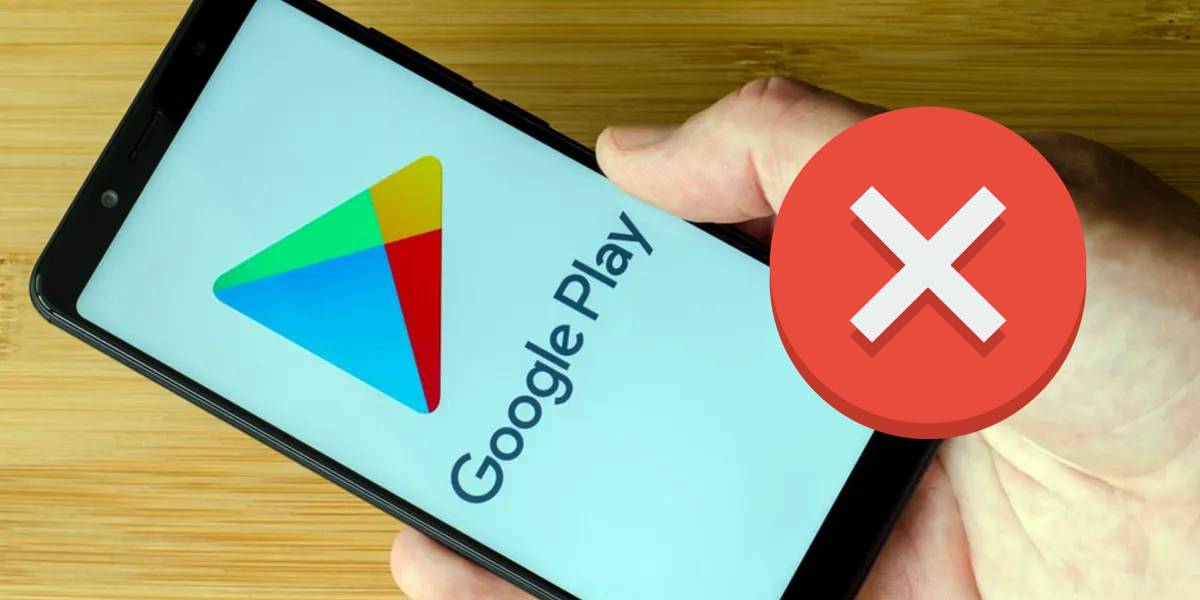
Tras cada actualización, Android es cada vez más dependiente de Google Play y sus servicios, los cuales ocupan buena parte del consumo del sistema. Aunque, a pesar de todo esto, no estamos exentos como usuarios de toparnos de cuando en vez con el terrible error de «Google Play se ha detenido«.
Y es que esto es algo que sucede casi sin excepción en todas las versiones de Android, cambiando tal vez el mensaje que lo anuncia. Así en Samsung podemos encontrarnos con un más tranquilizador «Disculpe, Google Play Store se ha detenido». Así que, si este es tu caso, aquí te explicamos por qué sucede este error y cómo puedes repararlo.
¿Por qué Google Play Store se detiene?
 La mayoría de las razones por las cuales la app de Google Play Store no se puede abrir o bien se detiene y se cierra en mitad de su uso, tienen que ver con problemas de la red o incluso por errores emergentes en el SO.
La mayoría de las razones por las cuales la app de Google Play Store no se puede abrir o bien se detiene y se cierra en mitad de su uso, tienen que ver con problemas de la red o incluso por errores emergentes en el SO.
En el primer caso, bastará con conectarse a una mejor red de Internet, mientras que en el segundo ejemplo la solución variará según la causa.
Así, en la mayoría de los casos es imposible determinar el error que lleva al cierre de Google Play. Lo bueno es que también es común que sea un error momentáneo que dependa en gran medida de la estabilidad del SO.
Y es aquí donde tenemos malas noticias para algunos usuarios, ya que por ejemplo encontramos que MIUI llega a ser más inestable que el One UI, pero esto es tema aparte.
Google Play se ha detenido: todas las soluciones
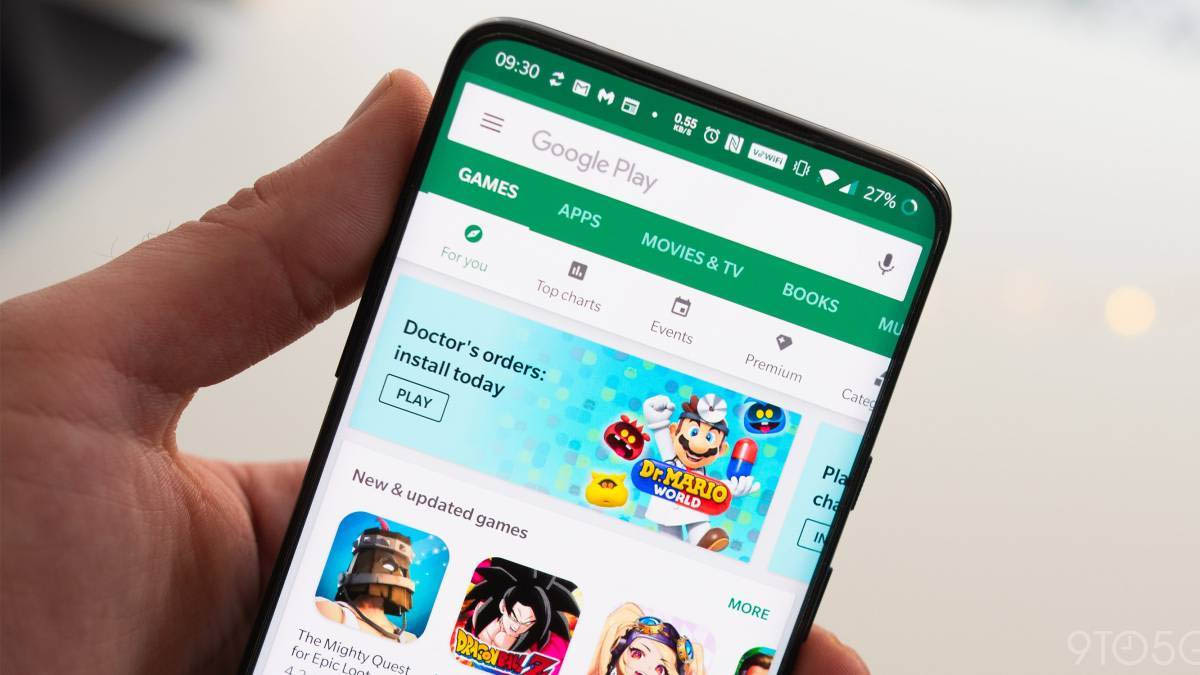 Con el anterior punto de seguro tendrás una buena idea de algunas posibles soluciones a una Google Play que se cierra, aun así, bien vale la pena dejar todas las respuestas por escrito. Por eso te dejamos aquí abajo todas las maneras de reparar el error de «Google Play se ha detenido«.
Con el anterior punto de seguro tendrás una buena idea de algunas posibles soluciones a una Google Play que se cierra, aun así, bien vale la pena dejar todas las respuestas por escrito. Por eso te dejamos aquí abajo todas las maneras de reparar el error de «Google Play se ha detenido«.
Reinicia tu móvil o tablet
- Si después de probar con cerrar y volver a abrir la app de Google Play sigues sin poder abrirla, prueba reiniciando tu dispositivo.
- Para ello basta con que mantengas presionado el botón de encendido hasta que aparezcan los botones del sistema, pincha sobre el que dice «Reiniciar» o «Reboot«.
- Después solo deberás esperar hasta que tu dispositivo se apague y vuelva a encenderse.
Borra la caché y los datos de Google Play Store

- Abre «Configuración» y pincha sobre la opción de «Aplicaciones«, selecciona ahora el administrador de aplicaciones y busca la «Google Play Store«.
- Se abrirá un menú con datos y opciones de esta app, podrás seleccionar la opción (dependiendo de la interfaz de tu móvil) de borrar datos del caché, presiona y confirma esa selección.
- Reinicia el móvil y prueba abriendo de nuevo la app de Google Play.
- En caso de que no funcione la opción anterior prueba borrando todos los datos de la app, para hacerlo debes de repetir todos los pasos previos, solo que en vez de seleccionar la opción de borrar datos del caché, escoge la que diga limpiar datos o borrar almacenamiento.
Mantén actualizado el sistema de Google Play
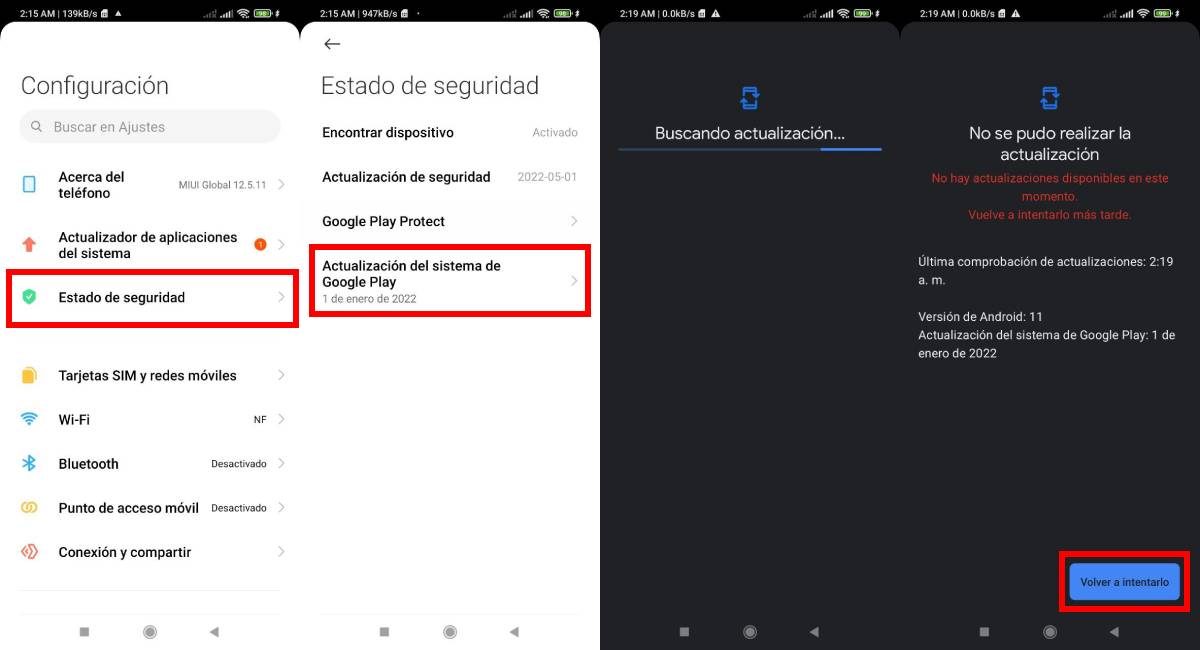
- Es posible que el error tras el cierre forzoso de la Google Play Store se solvente o esté muy relacionado con problemas en la actualización de esa app.
- Actualiza el sistema de la Google Play entrando a «Configuración» y luego seleccionando sobre «Estado de seguridad» (al menos para dispositivos de Xiaomi).
- En el nuevo menú pincha donde dice «Actualización del sistema de Google Play«, después de esto el sistema te enviará a una pantalla de carga mientras busca actualizaciones. En caso de haber alguna disponible solo debes confirmar la descarga.
Actualiza los servicios de Google
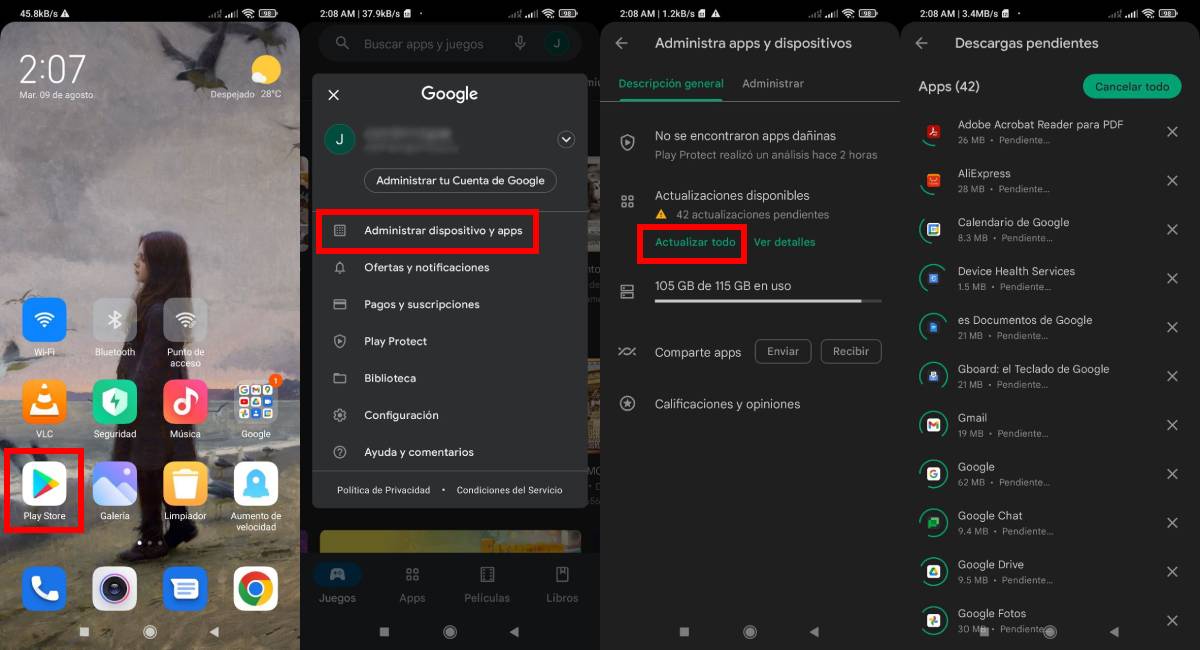
- En el caso de que puedas abrir la app de Google Play Store, pero al poco tiempo se cierre, puede tratarse de un error en los datos de la aplicación.
- Prueba actualizando el resto de los servicios de Google, para ello abre dicha aplicación y luego pincha sobre el icono de tu usuario en la esquina superior derecha de la pantalla.
- Se abrirá un menú, selecciona la opción que dice «Administrar dispositivo y apps«. Aparecerán nuevas opciones, picha sobre la que dice «Actualizar todo«.
Desinstala la última actualización de la Google Play Store
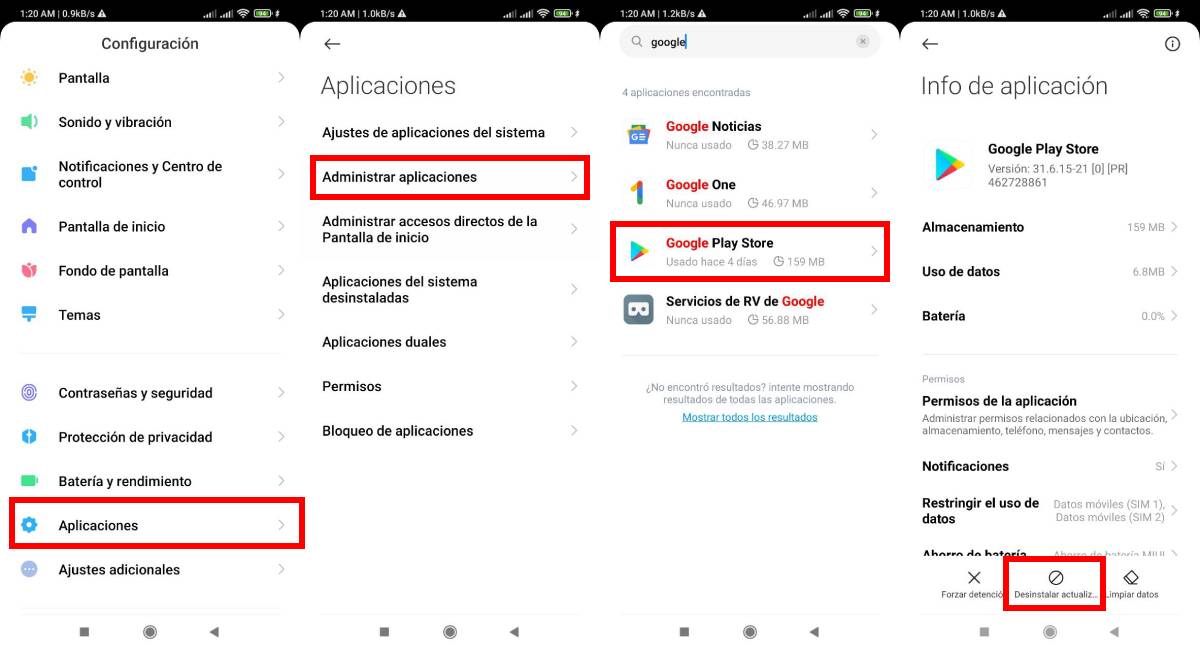
- Si bien es contraintuitivo, existe una posibilidad de que el error tras la detención de la Google Play sea un problema con la última actualización (más aún si apareció recién lo hayas hecho).
- Puedes desinstalar actualizaciones de esa y cualquier otra app desde «Configuración«, allí busca la opción de «Aplicaciones«, luego desde el administrador de aplicaciones busca la Google Play Store.
- Una vez dentro del menú de info de la aplicación, pincha sobre el botón que dice «Desinstalar actualizaciones«.
Cambia la fecha y hora de tu dispositivo
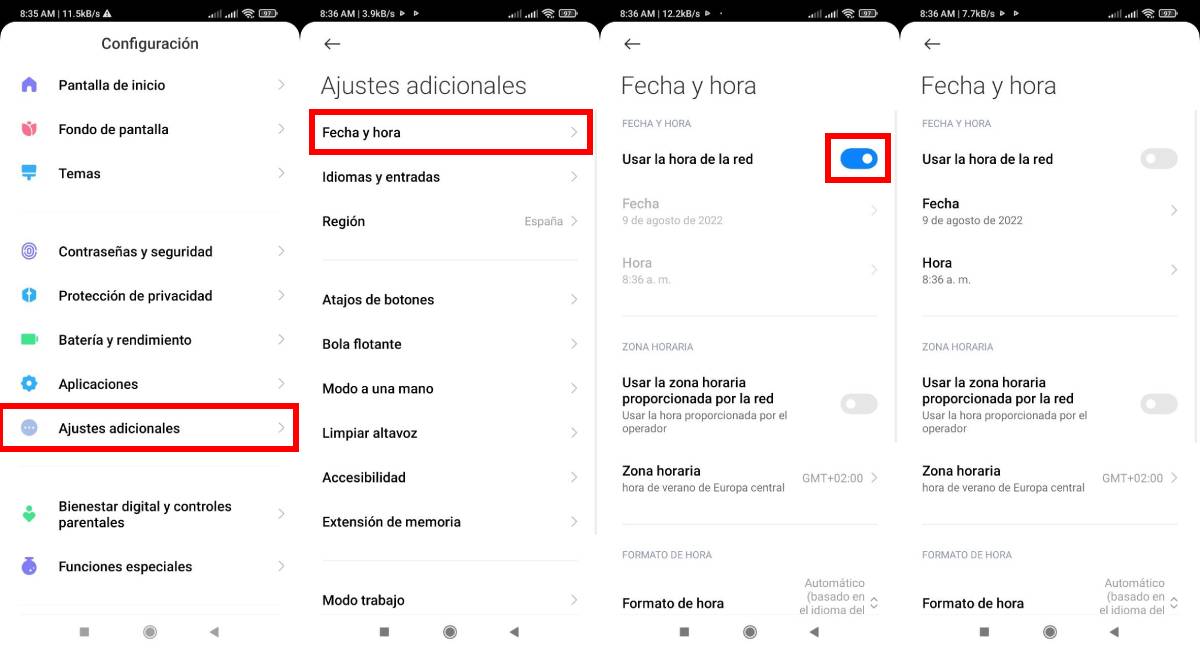
- El uso de la red y los servicios de Google, incluida la Play Store es muy sensible a las diferencias horarias que pueda marcar tu dispositivo con la red en la que se esté conectado.
- De esta manera asegúrate de que tu dispositivo marque la fecha y hora correcta, para hacerlo solo entra a «Configuración» y luego selecciona «Ajustes adicionales«.
- Desde allí podrás cambiar la región de tu dispositivo, el idioma y la fecha y hora en el menú correspondiente. Entra entonces a donde dice «Fecha y hora» y desactiva la configuración de red para luego ajustar esos datos manualmente.
Utiliza otra red móvil o de WiFi
- Tal como mencionamos más arriba, una red de Internet muy lenta puede traerte errores de todo tipo con Google Play. Por eso, de estar disponible, cambia de red.
- Para hacerlo puedes acceder al menú de acceso rápido y desactivar el WiFi para así quedar solo con las redes móviles activadas. También desde allí podrás seleccionar una red móvil entre las que tengas disponibles (si tu dispositivo tiene más de una tarjeta SIM).
Elimina una cuenta de Google
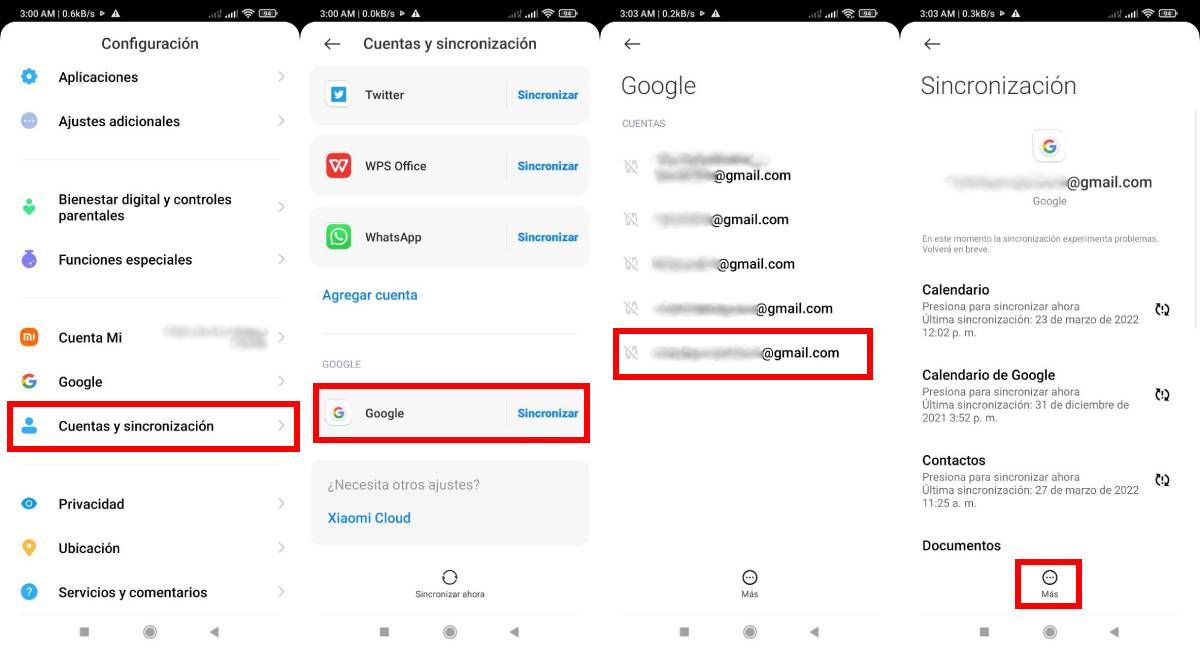
- Puede estar sucediendo que tengas una cuenta de Google abierta con problemas de autenticación y que ese sea el origen de errores en la Google Play Store.
- Solvéntalo borrando dicha cuenta, para hacerlo entra en «Configuración«, luego dirígete casi hasta el final del menú y picha donde dice «Cuentas y sincronización«.
- Presiona sobre el icono de Google (se encuentra de último) para abrir una lista de cuentas abiertas de abiertas en tu dispositivo. Busca allí la que esté presentando problemas de autenticación.
- Ahora, en las opciones de sincronización de dicha cuenta, presiona sobre el botón «Más» y luego sobre «Quitar cuenta«. Termina el trabajo confirmando la selección.
Todas estas son soluciones a los errores más comunes que hace que la Google Play Store se detenga. Y ahora, solo queda que nos comentes que tal te han funcionado, pero sobre todo ten presente que aquí en Androidphoria encontrarás toda clase de tutoriales, por ejemplo estos interesantes trucos para evitar la fatiga visual o cómo bloquear la publicidad en los juegos de iOS.
















